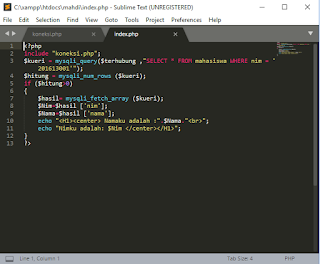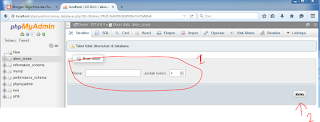HAI AGAN SEMUA APA KABARNYA
PADA KESEMPATAN KALI SAYA AKAN MENJELASKAN TENTANG RELASI TABLE SERTA KELEBIHAN DAN KEKURNGANNYA.
berikut contoh table dan relasinya
pada dasarnya relasi merupakan hubungan antara table yang mempresentasikan hubungan antar objek 1 dengan objek lainnya. yang mana relasi berfungsi untuk mengatur atur operasi suatu database.
dan relasi bertujuan untuk menghubungkan tabel 1 dengan tabel lainya sehingga tabel tidak lagi berdiri sendiri, melainkan dapat dihubungkan antara satu dengan lainya sehingga menjadi suatu kesatuan.
melakukan relasai antar tabel bisa juga di sebut kita melakukan normalisasi agar tabael tampak lebih mudah saat di opersikan.
jadi tujuan adanya relasion data adalah
adapun kelebihan dan kekurangan dari penggunaan relasi antar tabel.
kelebihan
kekurangan
ok itu lah agn sekedar informasi mengenai relasi antar table
terima kasih dan sampai jumpa lagi.
PADA KESEMPATAN KALI SAYA AKAN MENJELASKAN TENTANG RELASI TABLE SERTA KELEBIHAN DAN KEKURNGANNYA.
berikut contoh table dan relasinya
pada dasarnya relasi merupakan hubungan antara table yang mempresentasikan hubungan antar objek 1 dengan objek lainnya. yang mana relasi berfungsi untuk mengatur atur operasi suatu database.
dan relasi bertujuan untuk menghubungkan tabel 1 dengan tabel lainya sehingga tabel tidak lagi berdiri sendiri, melainkan dapat dihubungkan antara satu dengan lainya sehingga menjadi suatu kesatuan.
melakukan relasai antar tabel bisa juga di sebut kita melakukan normalisasi agar tabael tampak lebih mudah saat di opersikan.
jadi tujuan adanya relasion data adalah
- untuk menekankan kemandirian data.
- untuk mengatasi ketidak konsistenan dan duplilkasi data.
adapun kelebihan dan kekurangan dari penggunaan relasi antar tabel.
kelebihan
- adanya kemudahan dalam mengakses suatu data.
- seluruh data sudah saling terhubung dan data sudah tubalasi berbentuk tabel.
- tidak ada duplikasi data pada setiap table.
- dapat memudahkan untuk modifikasi data
- data lebih akurat
kekurangan
- perlu pemahaman bagi user terhadap hubungan anatar table
- tabel yang sifatnya berbeda harus di hubungkan untuk memanggil kembali data.
ok itu lah agn sekedar informasi mengenai relasi antar table
terima kasih dan sampai jumpa lagi.